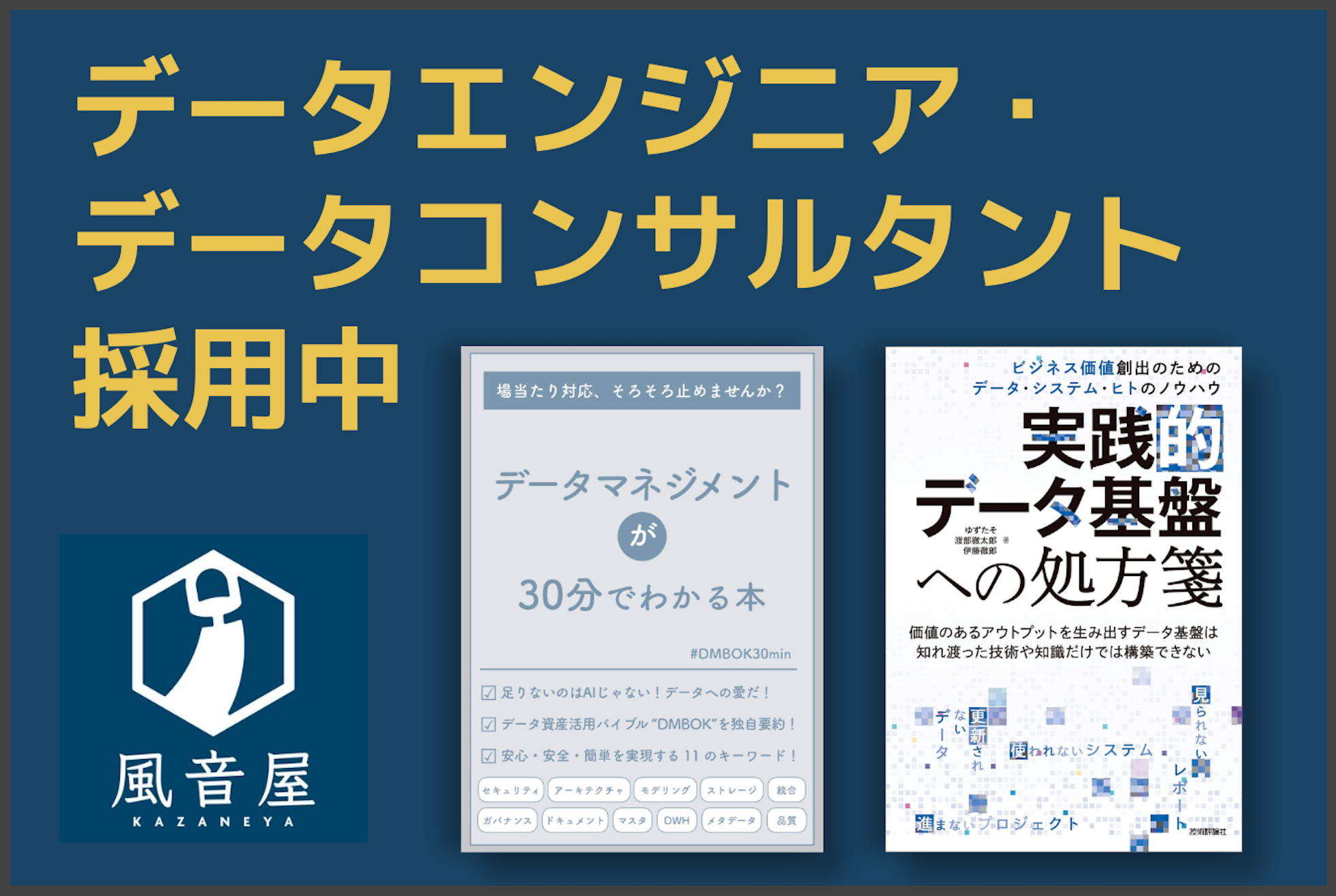Redashでドリルダウンを実現する
風音屋の兼業データアナリスト、星野(@mochigenmai)です。 この記事ではRedashでドリルダウンを実現する方法を紹介します。
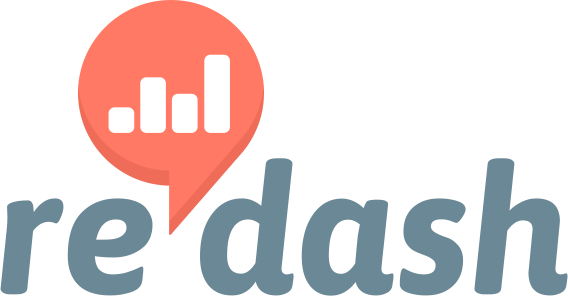
背景:データ分析の必需品、ドリルダウン
ドリルダウンとは階層データを絞り込むことです。階層データには以下のようなものがあります。
- 日付(年 > 月 > 日)
- 地域(地方 > 都道府県 > 市区町村)
- 商品(大カテゴリ > 小カテゴリ > SKU)
風音屋ではドリルダウンが頻繁に使われています。 過去のデータ分析案件では、顧客データのうち「ロイヤリティが高い顧客」のデータを絞り込み、その増減要因を分析した結果、新商品の企画に繋がったこともあります。

困ったこと:Redashにはドリルダウン機能がない
Redashは気軽にクエリを書いてグラフを描画できるBIツールです。 主な利用の流れは「1. SQLを実行する」→「2. SQLの実行結果をグラフで表示する」→「3. 複数のグラフを組み合わせてダッシュボードを作る」となります。 あくまでクエリの実行結果を表示することがメインで、インタラクティブにクエリを実行できるわけではありません。 そのため、ドリルダウン機能は用意されていません。
他のBIツールの中にはドリルダウンの機能が用意されているものもあります。 例えば、Google DataStudio(日本での名前はGoogleデータポータル)では、公式ヘルプページでドリルダウンの実現方法が紹介されています。
実現したいこと:Redashでドリルダウンを実現したい
本稿のゴールは、他のBIツールと同じようにRedashでドリルダウンを実現することです。 以下のようなフォーマットのデータを「東京都」「2021年8月」などでドリルダウンしながら、売上推移をグラフで確認したいと思います。
- マスタデータ
| 大カテゴリ | 小カテゴリ | タイトル |
|---|---|---|
| 本・書籍 | 技術書 | データマネジメントが30分でわかる本 |
- トランザクションデータ
| タイトル | 価格 | 購入年月日 | 購入者 | 購入地域 |
|---|---|---|---|---|
| データマネジメントが30分でわかる本 | 500円 | 2021年8月7日 | ゆずたそ | 東京都 |
解決策:Redashでドリルダウンを実現する2つの方法
Redashでドリルダウンを行う主な方法は「マルチフィルター」と「リンクを辿る方法」の2つです。
- データ量が少なければマルチフィルターのほうが手軽に実現できます。
- データ量が多い場合はリンクを辿る方法を選ぶのが現実的です。
それぞれの方法の利点・欠点は以下のようになります。
| 手法 | 利点 | 欠点 |
|---|---|---|
| マルチフィルター | 書くクエリの数を最小限に抑えられる。1つの画面で済む。「全選択」や「全解除」ができる。 | 1つのクエリでN1(個々のデータ)まで可視化すると挙動が重くなる。カテゴリごとの合計値を出すには PivotTable を使わないといけない。 |
| リンクを辿ってドリルダウン | 挙動が安定する。初期値を設定するとカテゴリ単位で集計できる。 | クエリとビジュアライズを大量に作らないといけない。構築、保守、運用が負担になる。 |
技術調査にあたって、@ariarijpさん、@SassaHero さんにアドバイスをいただきました。
解決策①「マルチフィルター」
マルチフィルター機能を使うと、以下のような表示になります。 画面上部の「大カテゴリ」(Primary_category)や「小カテゴリ」(Secondary_category)を変更すると、リアルタイムに下部の内容が絞り込まれます。
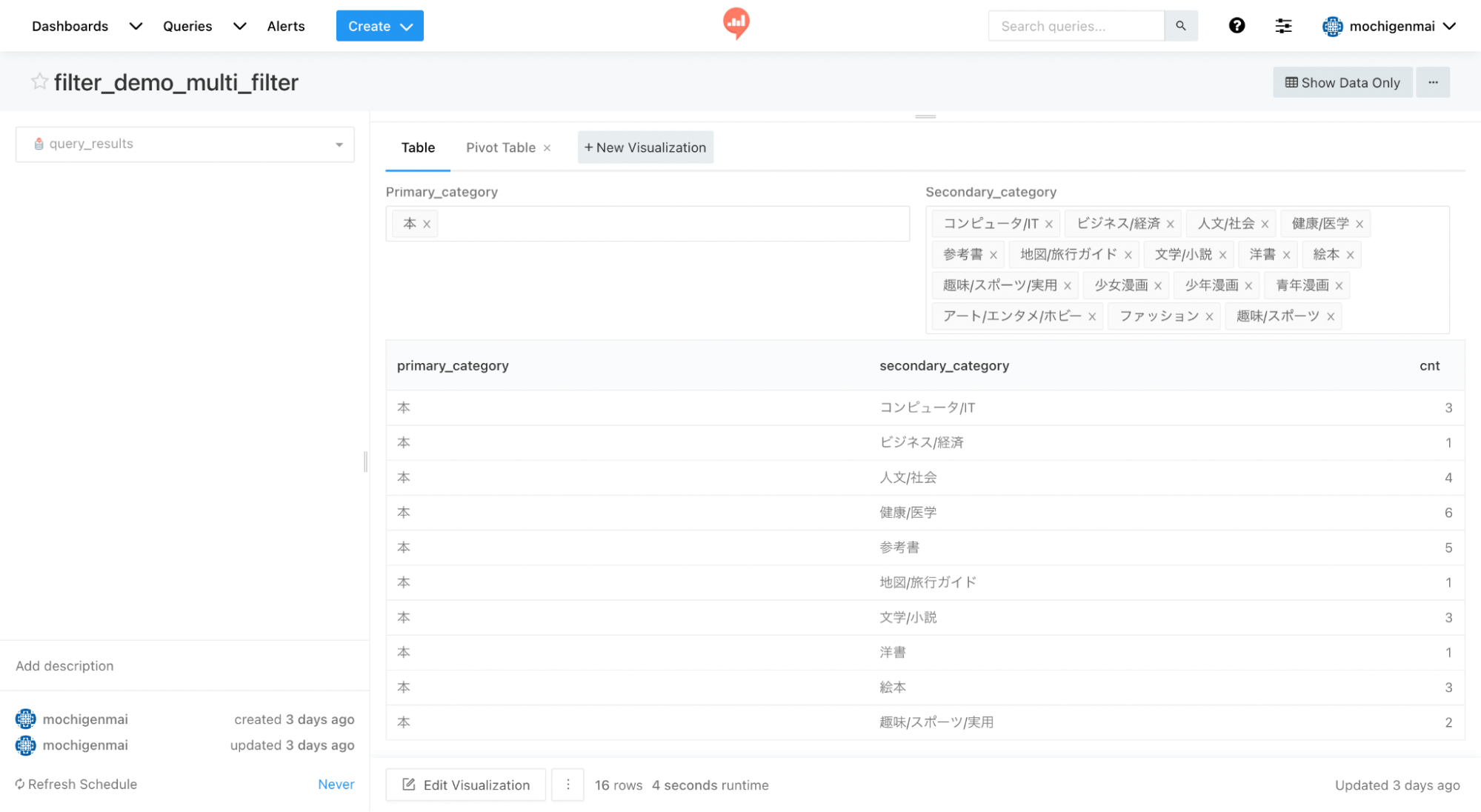
「マルチフィルター」の使い方
カラム名のエイリアスに <columnName>::multi-filter を指定するだけで適用できます。
Redash公式サイトのユーザーガイドにある「Query Filters」を参考にして、動作確認を行いました。
SELECT
primary_category AS "primary_category::multi-filter",
secondary_category AS "secondary_category::multi-filter",
COUNT(*) AS cnt
FROM
query_4
GROUP BY
primary_category,
secondary_category
RedashのQueryResults機能を利用しているため、FROM句は参照先のクエリ番号(query_4)となっています。 「query_1」から「query_3」の内容は後述します。
Tips:BigQuery利用時の注意点
接続先がBigQueryだと、カラム名のエイリアスで「::」がサポートされていないため、以下のようなエラーが出てしまいます。
Note that you can use __filter or __multiFilter, (double underscore instead of double quotes) if your database doesn’t support :: in column names (such as BigQuery).
先程のページ「Query Filters 」に回避策が記載されています。
BigQuery で利用する場合は「::」ではなく、以下のように「__」(アンダーバー2つ)を使ってください。
SELECT
primary_category AS primary_category__multiFilter
「マルチフィルター」の利点
- クエリのエイリアスを変更するだけなので簡単に利用できます。
- フィルター選択時に「全選択」「全解除」ができるので、ドリルダウンがしやすいです。
「マルチフィルター」の欠点
- SQLの実行結果をRedashの画面上でフィルタするだけなので、データ量が多いとRedashの挙動が重くなります。
- 画面上でフィルタするだけなので、ダウンロードするCSVには影響しません。
- ダウンロード結果を絞り込みたい場合はSQLで絞る必要があります。
- 画面上でフィルタするだけで、大カテゴリや小カテゴリ単位で集計できるわけではありません。
- 集計にはPivotTable を利用する必要があります(下図参照)。
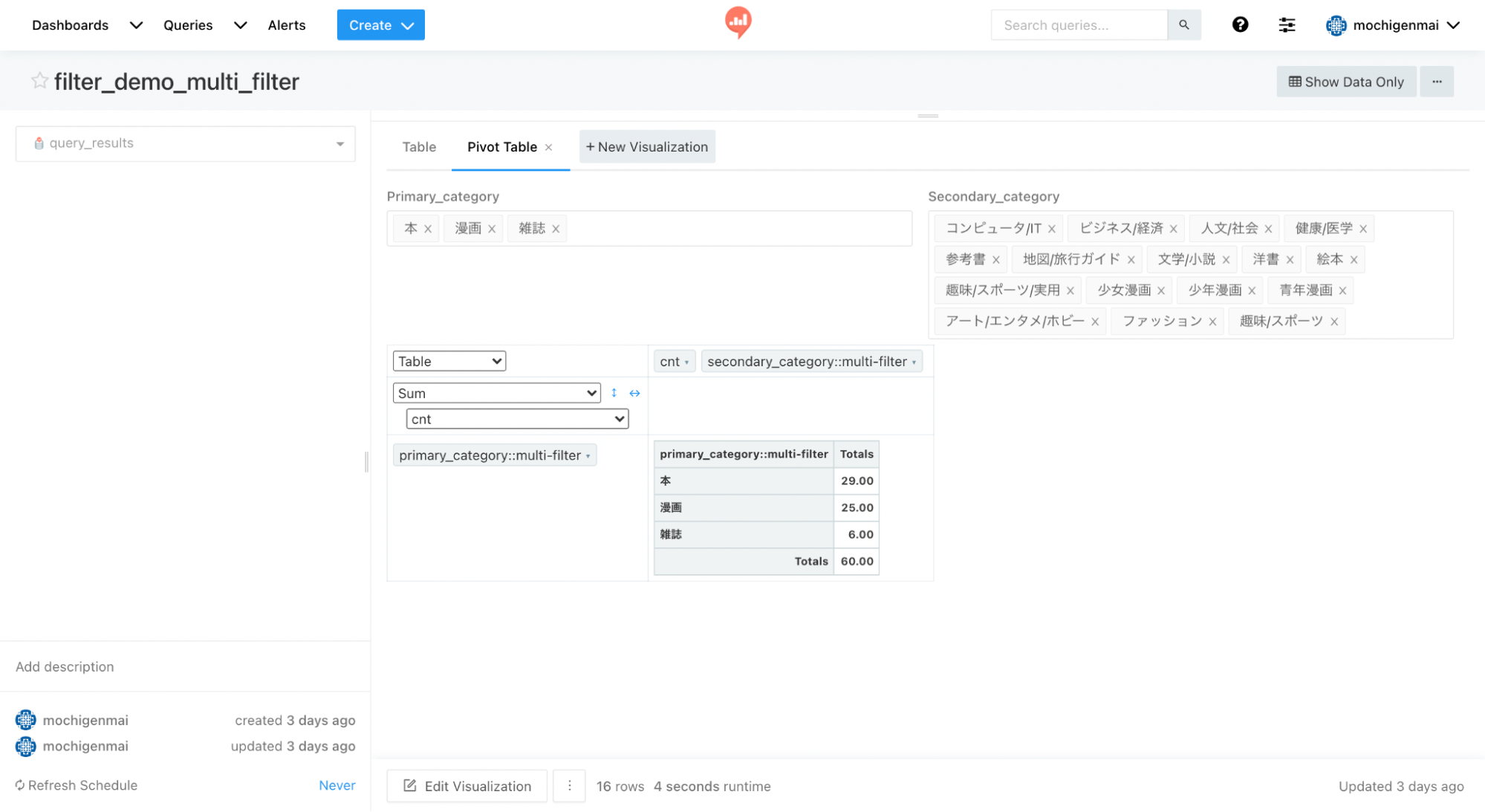
解決策②「リンクを辿ってドリルダウン」
2つ以上クエリを事前に準備して、パラメータ機能を使ってドリルダウンする方法です。 以下のような表示になります。
- 大カテゴリでの集計、小カテゴリにドリルダウンするURL
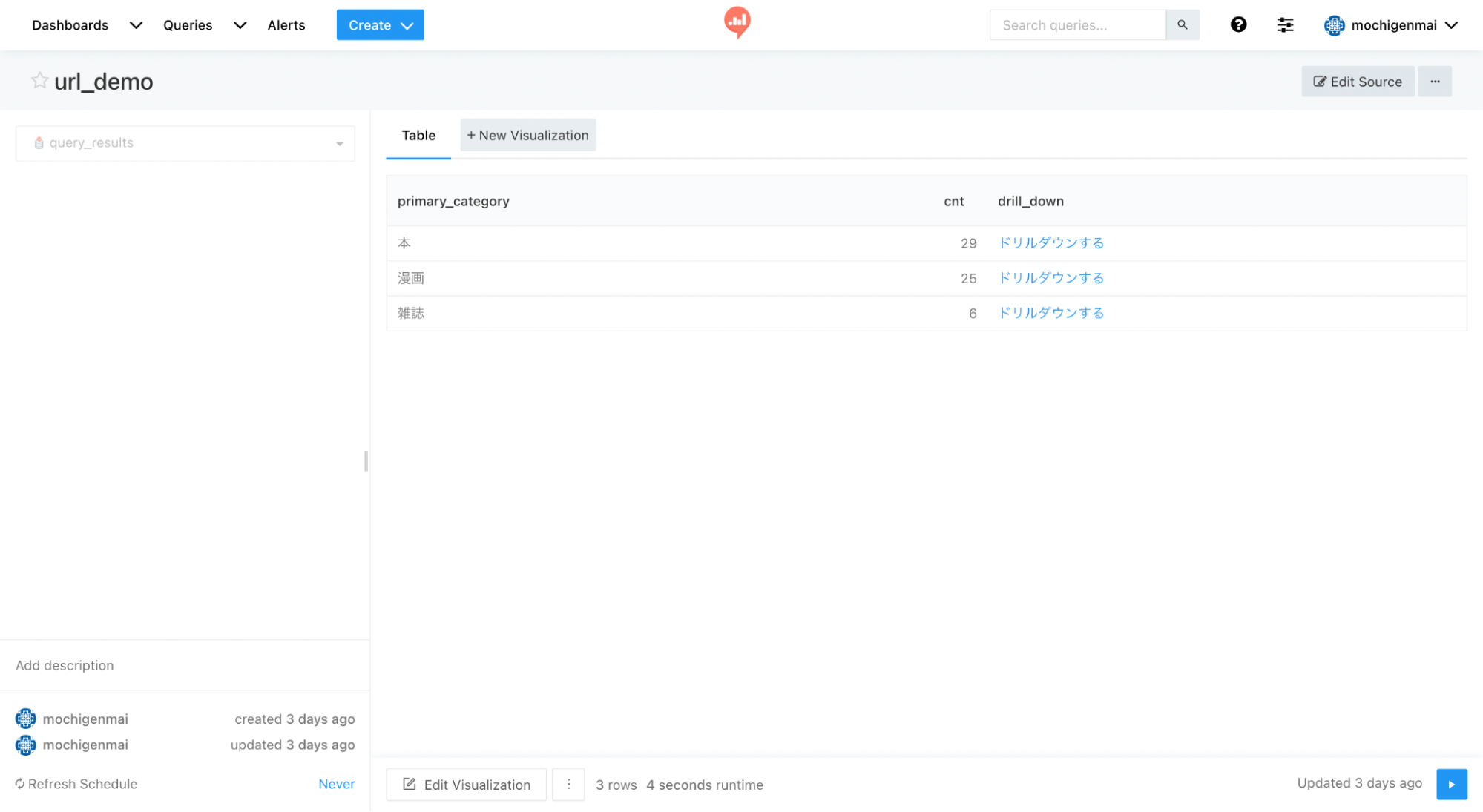
- 小カテゴリでの集計、N1にドリルダウンするURL
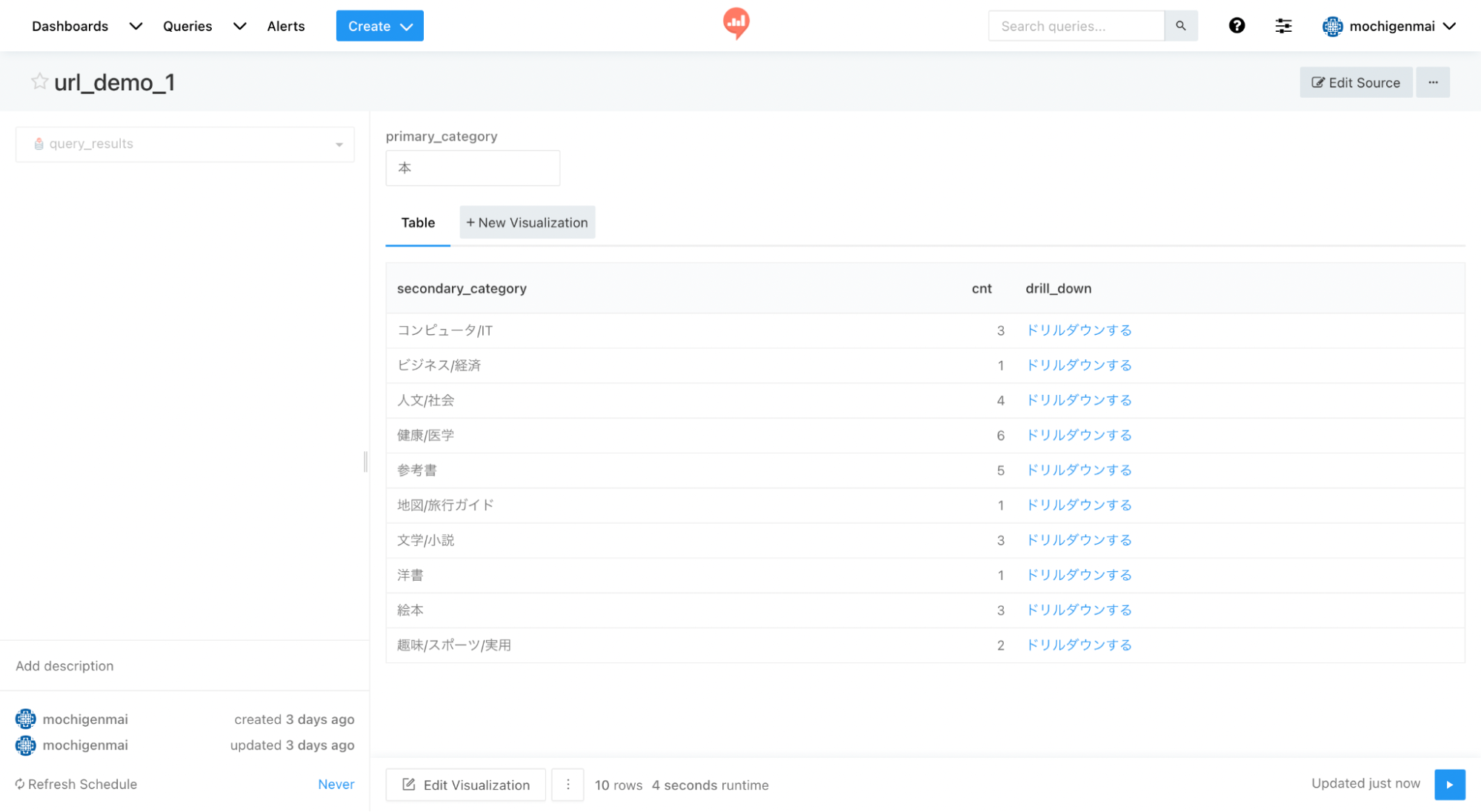
- N1での集計
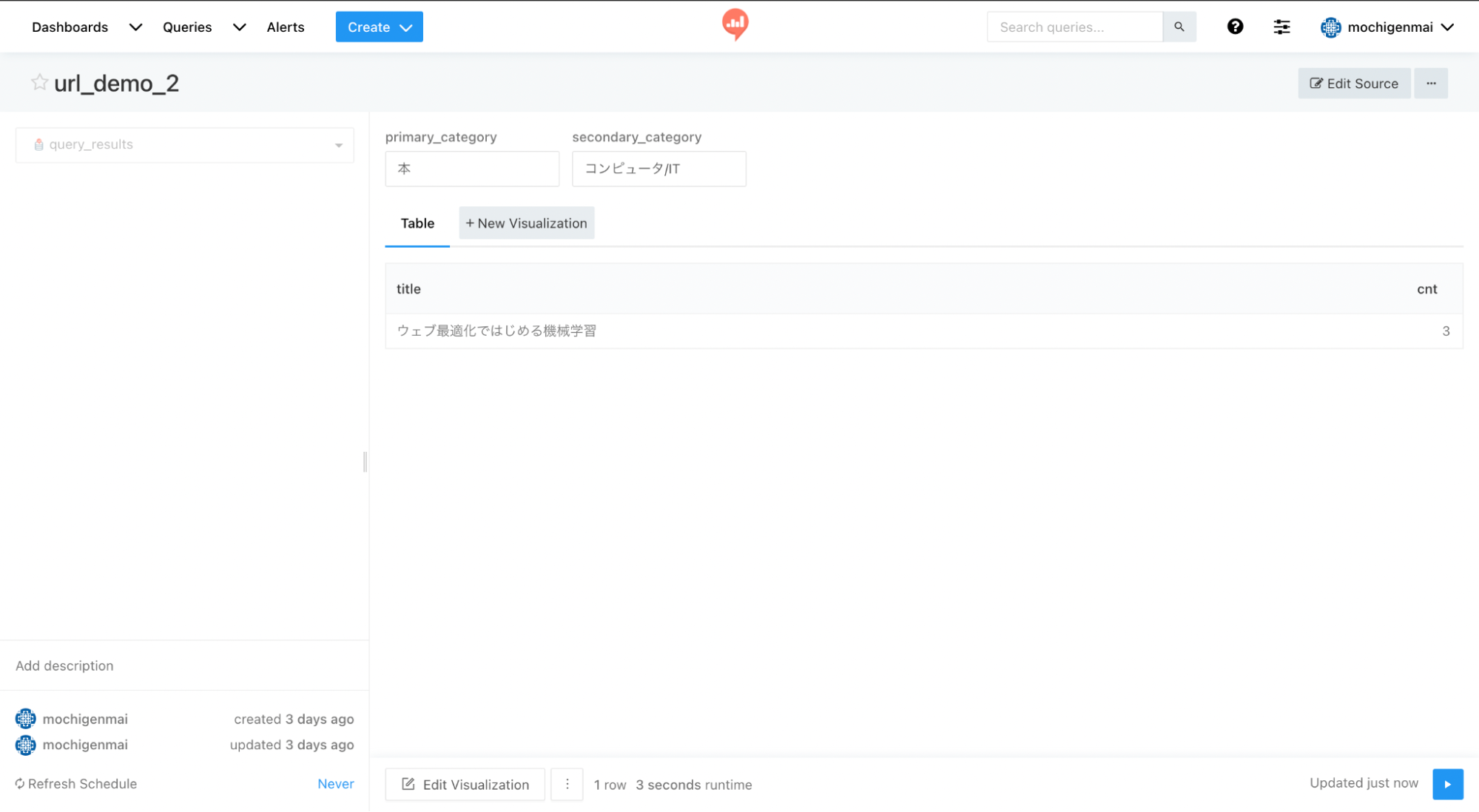
カラムの値にドリルダウン先のダッシュボードへのリンクをHTMLで記述し、リンクを辿ることでドリルダウンを再現できます。GMOペパボさんの「minne のマーケティングダッシュボードを Redash に移行しました - ペパボテックブログ」を参考にして、動作確認を行いました。
「リンクを辿ってドリルダウン」の使い方
カテゴリの階層ごとにクエリを用意します。
- 大カテゴリでの集計
SELECT
primary_category,
COUNT(*) AS cnt,
'<a href="http://localhost:8080/queries/7?p_primary_category=' || primary_category || '" target = "_blank">ドリルダウンする</a>' AS drill_down
FROM
query_4
GROUP BY
primary_category
- 小カテゴリでの集計
SELECT
secondary_category,
COUNT(*) AS cnt,
'<a href="http://localhost:8080/queries/9?p_primary_category=' || primary_category || '&p_secondary_category=' || secondary_category || '" target = "_blank">ドリルダウンする</a>' AS drill_down
FROM
query_4
WHERE
'' = 'xxx' OR primary_category = ''
GROUP BY
primary_category,
secondary_category
- N1での集計
SELECT
title,
COUNT(*) AS cnt
FROM
query_4
WHERE
('' = 'xxx' OR primary_category = '')
AND ('' = 'xxx' OR secondary_category = '')
GROUP BY
primary_category,
secondary_category,
title
Tips:絞り込み条件を指定しないときの挙動
ドリルダウンで絞り込み条件をしないときには全てのレコードを表示するのが理想です。 パラメータの初期値(initialValue)を以下のようにクエリで指定すれば、レコードを全件表示できます。
= <initialValue> OR <columnName> =
「リンクを辿ってドリルダウン」の利点
- WHERE句で条件を絞り込んでいるため、マルチフィルターに比べてRedashの挙動が安定します。
- 初期値(今回は
xxx)でクエリを実行すれば、大カテゴリや小カテゴリ単位での集計が可能になります(下図)。
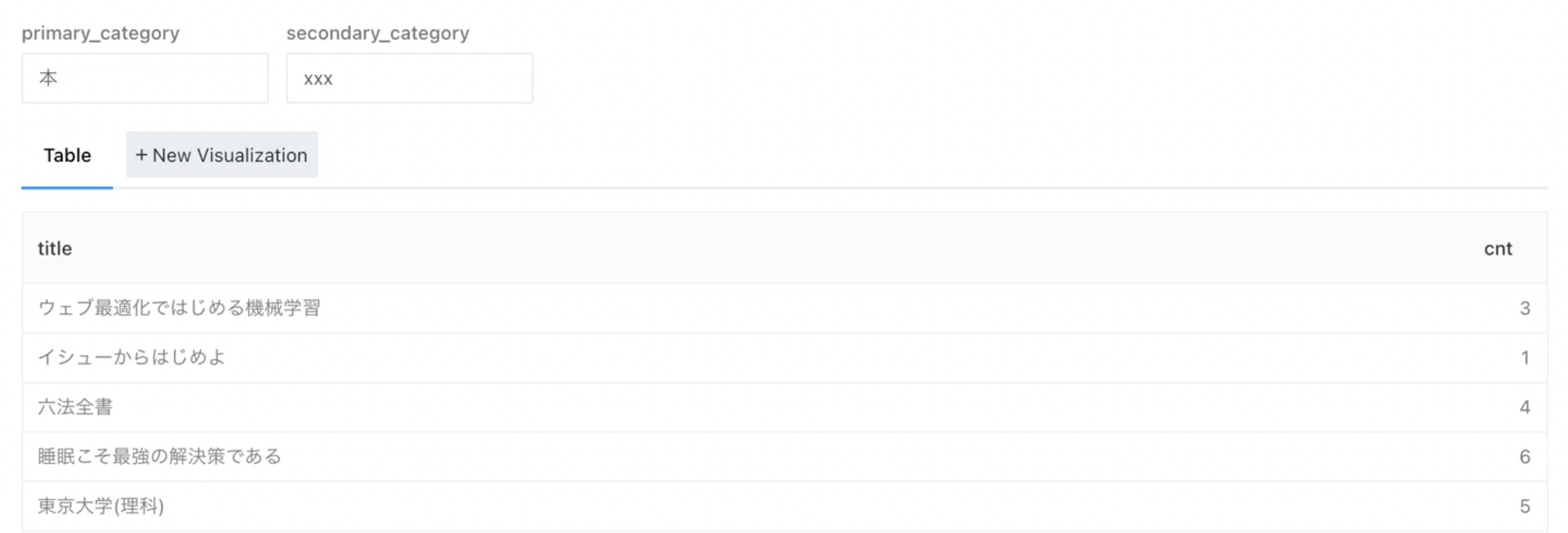
「リンクを辿ってドリルダウン」の欠点
- ドリルダウンする度にクエリが実行されるので、毎回クエリ完了まで待たないといけません。
- 「大カテゴリ → 小カテゴリ → N1」とリンクを辿るごとにクエリが必要なので、複数のクエリを書かないといけません。
- 事前の設計が必要になりますし、構築、保守、運用のコストがかかります。
Appendix:動作確認環境
同じように動作確認を行うための環境構築についての紹介です。
- macOS 11.3 BigSur
- Docker for Mac 3.5.0
- Redash v8.0.0.b32245
1) テストデータを作成
スプレッドシートでテストデータを用意しました。
- categories
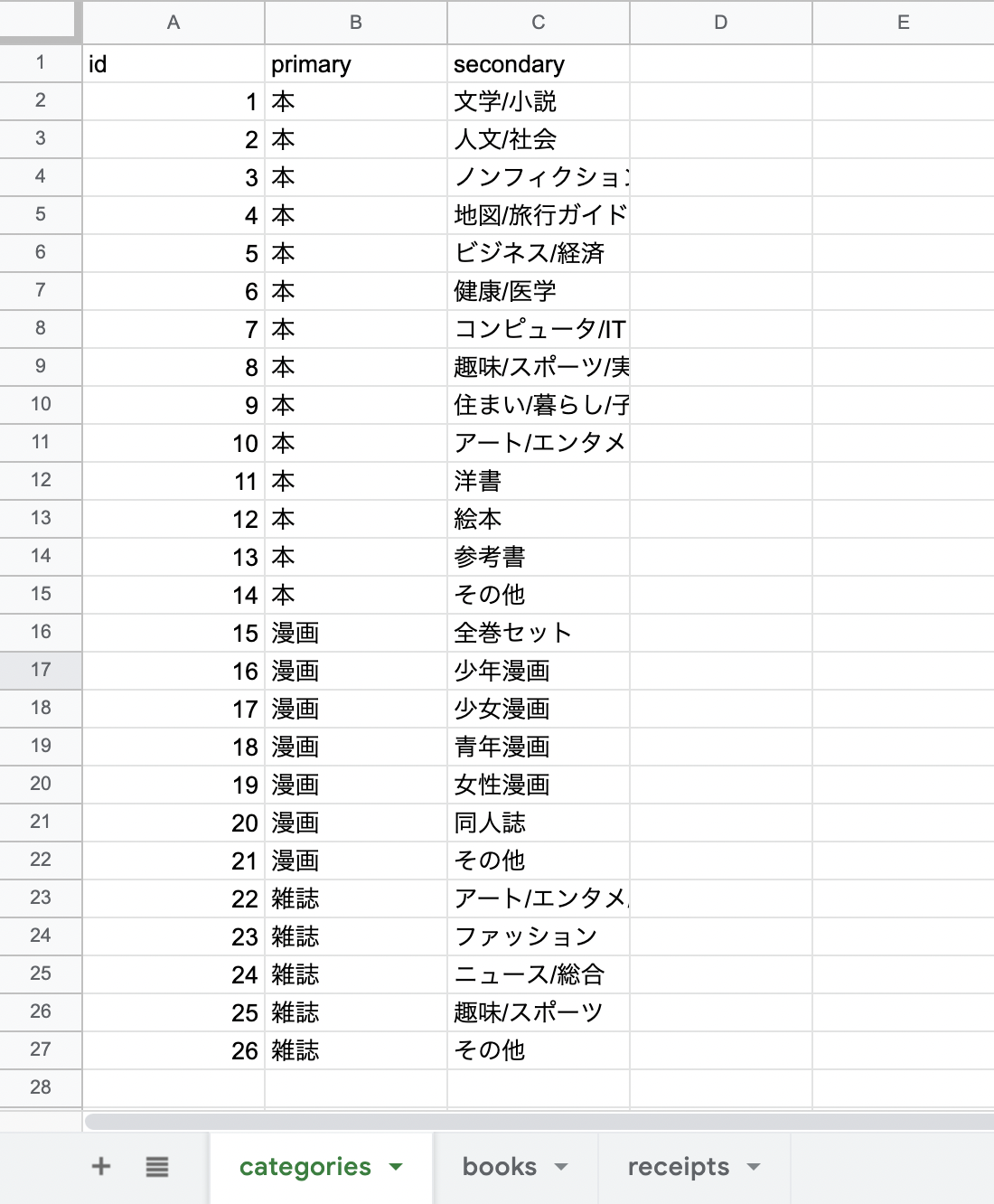
- books
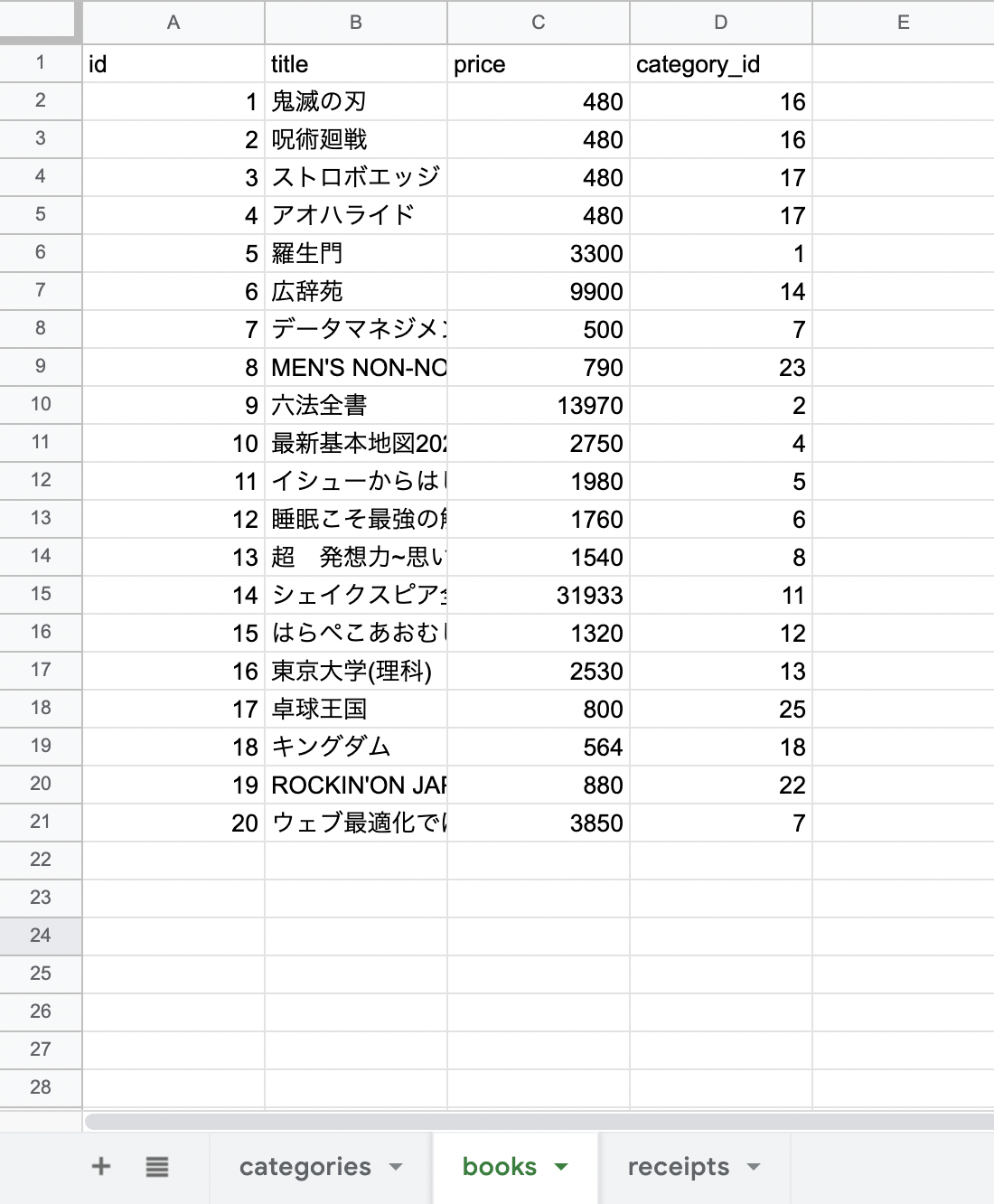
- receipts
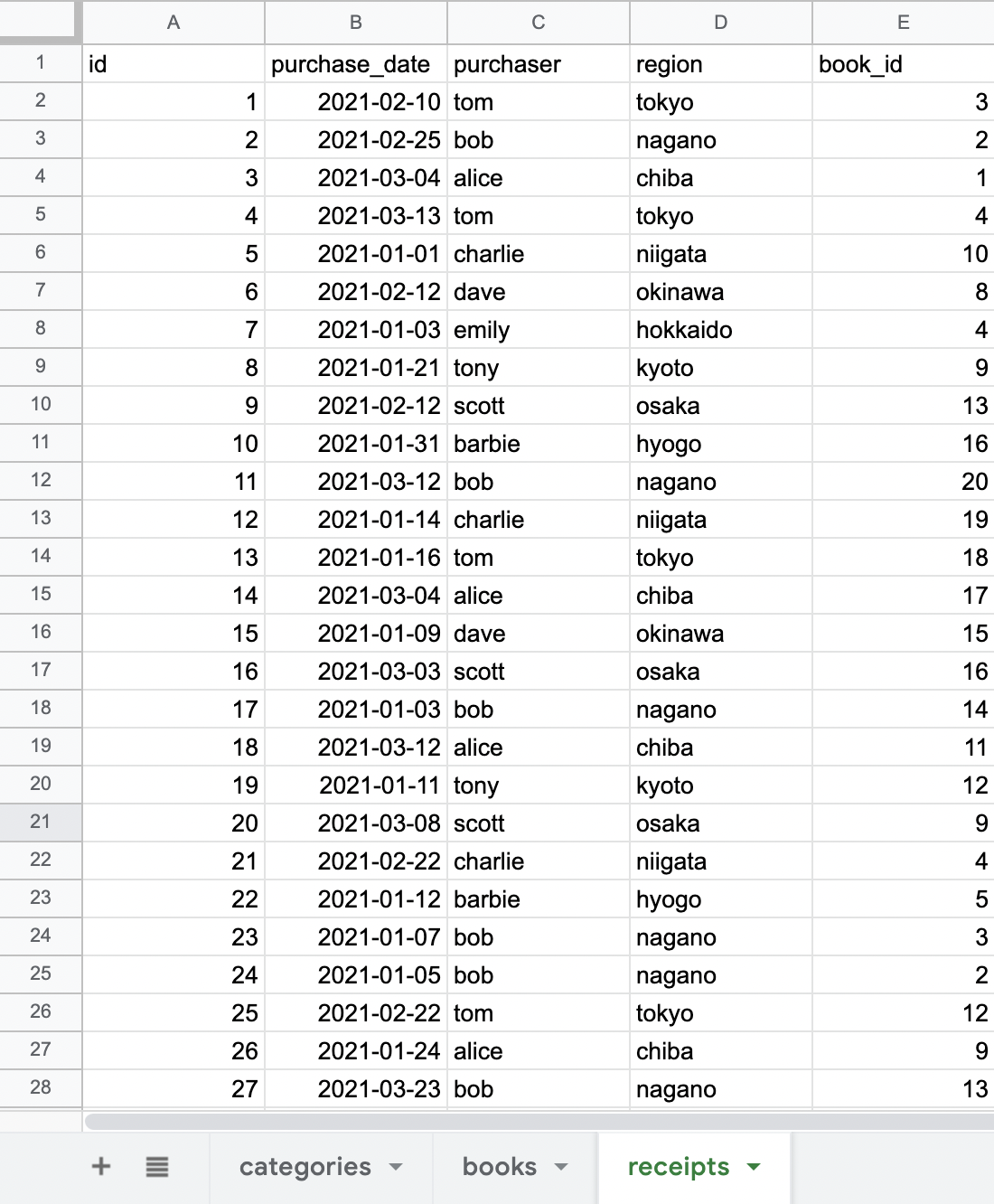
お手軽に試すのであれば、BigQueryの一般公開データセットから階層構造を持つデータ(natalityなど)をご利用ください。
2) Redashをローカル環境に構築
Redash公式サイトのDeveloper Guideを参考にしてDockerで動かします。
3) QueryResults を利用できるように設定する
Redash公式サイトの「Data Sources > Querying Existing Query Results」を参考にして「Data Source」に「Query Results」を追加します。
4) スプレッドシートのデータをRedashで利用できるようにする
Redash公式サイトの「Data Sources > Google Sheets」を参考にしてインポートを行います。
5) インポートしたデータをクエリとして保存する
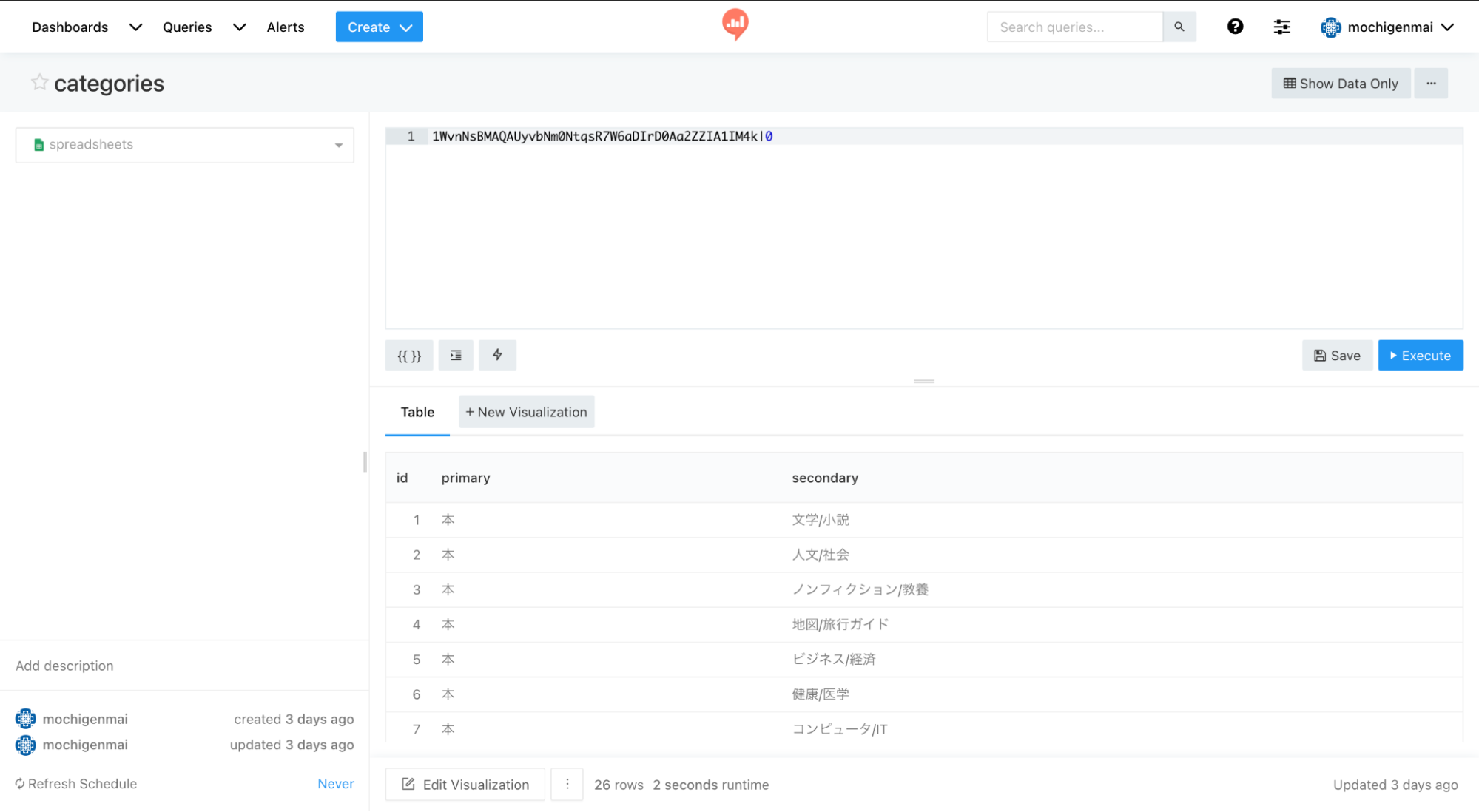
6) QueryResultsでSQLを書く
以下のクエリで結合したデータを用意しました。
SELECT
books.id,
categories."primary" AS primary_category,
categories.secondary AS secondary_category,
books.title,
books.price,
receipts.purchase_date,
receipts.purchaser,
receipts.region
FROM
query_1 AS books
INNER JOIN
query_2 AS categories
ON
books.category_id = categories.id
INNER JOIN
query_3 AS receipts
ON
books.id = receipts.book_id
あとはこのデータを使って「①マルチフィルター」と「②リンクを辿ってドリルダウン」を試せば、本記事の内容を再現できます。
Appendix:もう1つのフィルター「シングルフィルター」
Redashのフィルター機能には「マルチフィルター」の他に「シングルフィルター」というものもあります。 1つの項目のみでフィルターしたい時に利用します。 そのため、全ての項目の集計やそこからのドリルダウンはできません。 マルチフィルターでも同じことはできるので、あえてシングルフィルターを使わなくてもいいと思います。
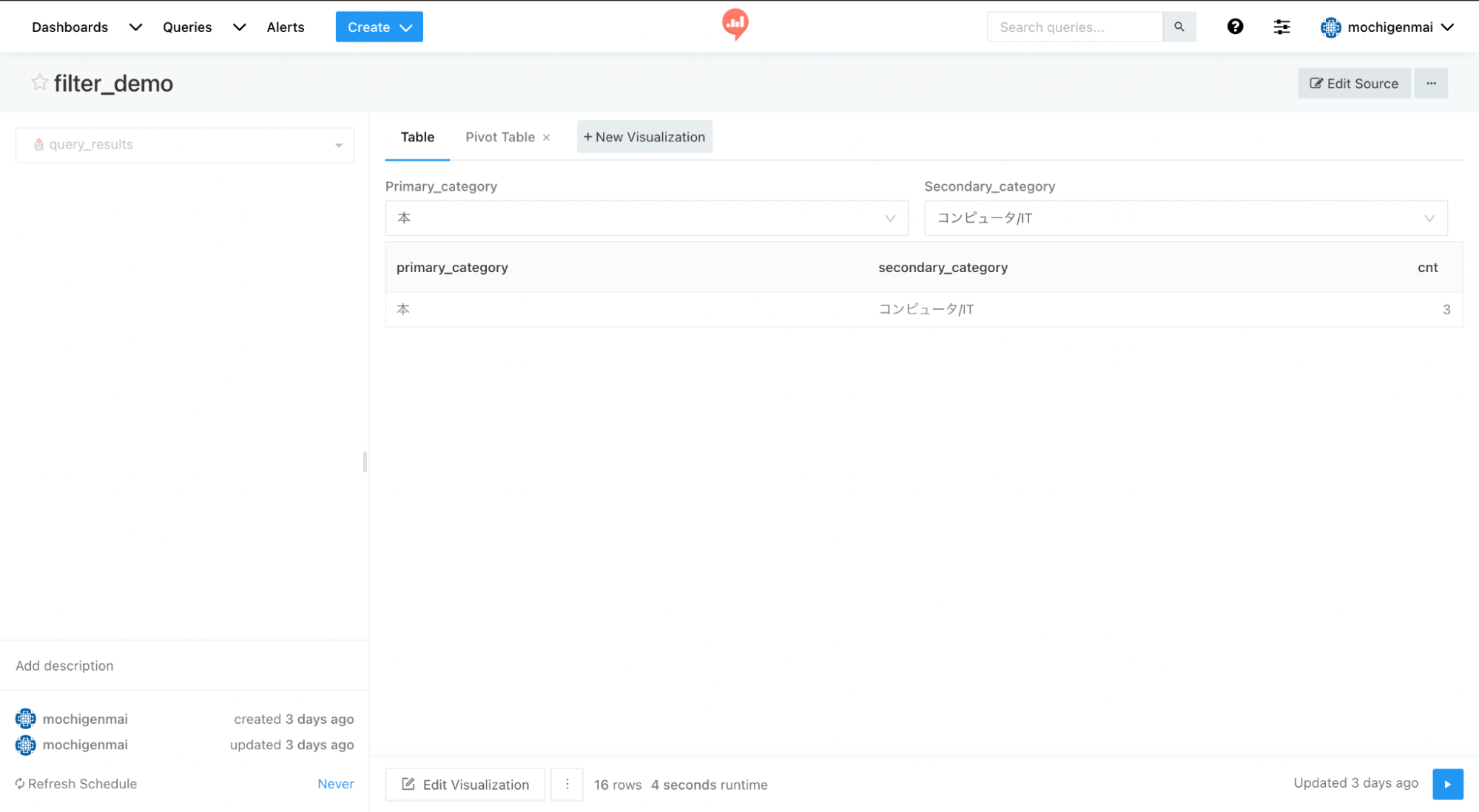
クエリとしては以下のようになります。
SELECT
primary_category AS "primary_category::filter",
secondary_category AS "secondary_category::filter",
COUNT(*) AS cnt
FROM
query_4
GROUP BY
primary_category,
secondary_category
まとめ
本稿では、Redash を使った可視化におけるドリルダウンを可能にする方法について、具体的なユースケースを例に以下の2つを紹介しました。
- マルチフィルター
- リンクを辿ってドリルダウン
今回のユースケースにおいては、それぞれ以下のような特徴がありました。
| 手法 | 利点 | 欠点 |
|---|---|---|
| マルチフィルター | 書くクエリの数を最小限に抑えられる。1つの画面で済む。「全選択」や「全解除」ができる。 | 1つのクエリでN1(個々のデータ)まで可視化すると挙動が重くなる。カテゴリごとの合計値を出すには PivotTable を使わないといけない。 |
| リンクを辿ってドリルダウン | 挙動が安定する。初期値を設定するとカテゴリ単位で集計できる。 | クエリとビジュアライズを大量に作らないといけない。構築、保守、運用が負担になる。 |
2つの方法の使い分けとしては、パフォーマンスに問題がないデータ量なら「マルチフィルター」を利用し、パフォーマンスに問題があるデータ量なら「リンクを辿ってドリルダウン」を利用することが好ましいように思います。